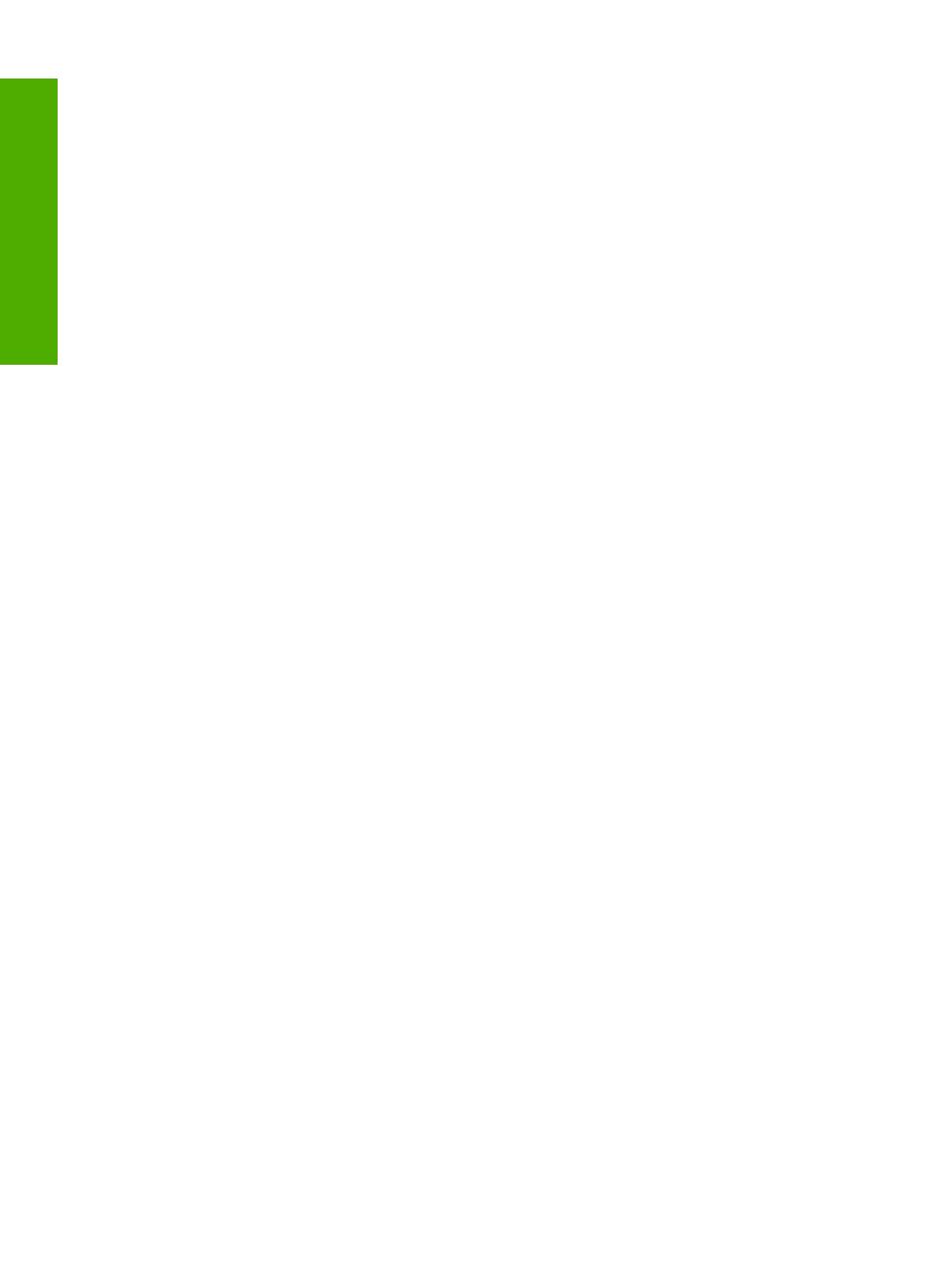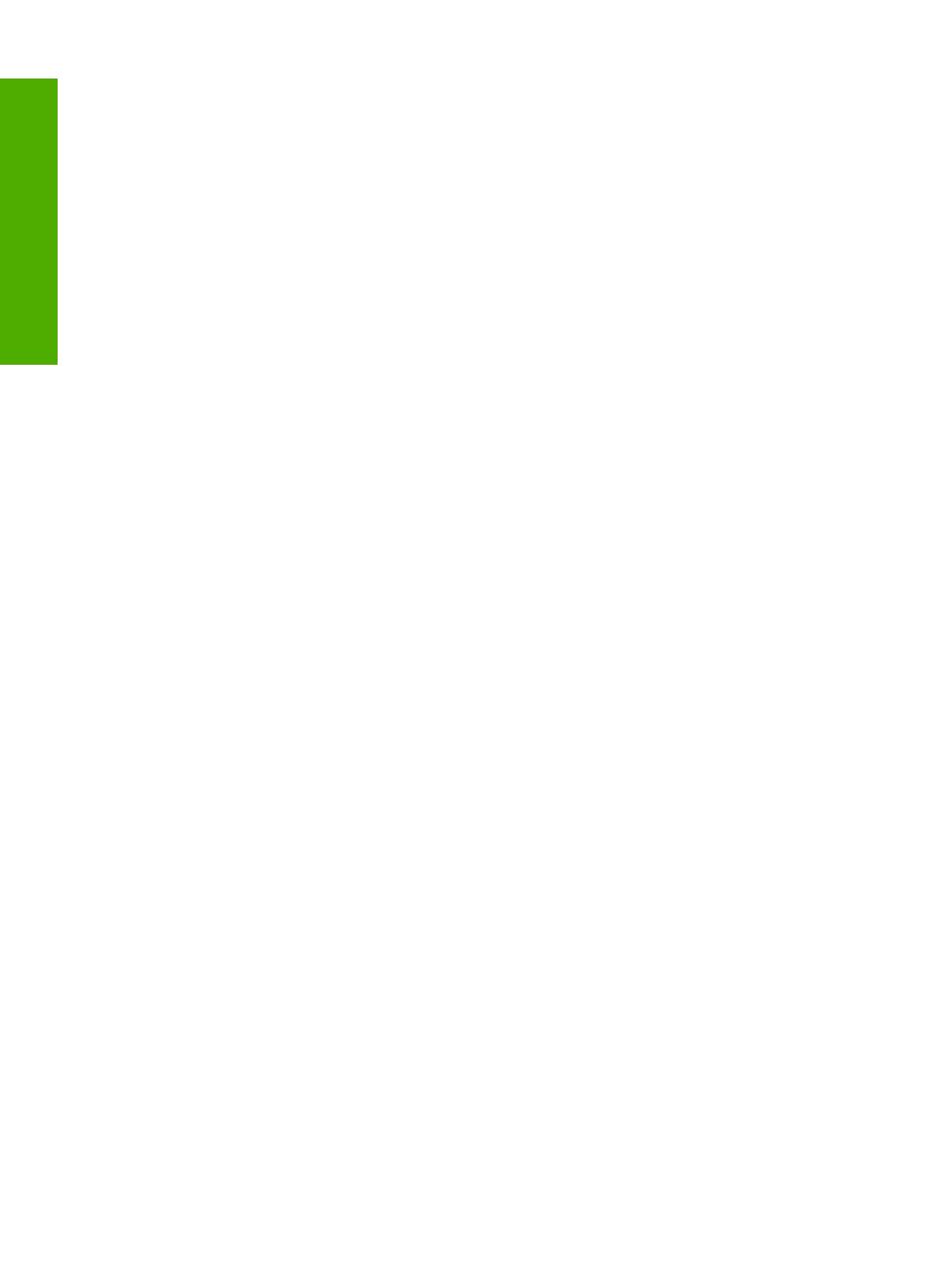
Ładowanie pełnowymiarowych arkuszy papieru i małych arkuszy papieru
fotograficznego...................................................................................................................65
Ładowanie kart pocztowych, Hagaki i kart indeksowych....................................................68
Ładowanie kopert...............................................................................................................70
Ładowanie innych rodzajów papieru..................................................................................72
Unikanie zacięć papieru...........................................................................................................73
7 Drukowanie z komputera
Drukowanie z aplikacji..............................................................................................................75
Ustawianie urządzenia HP All-in-One jako drukarki domyślnej................................................76
Zmiana ustawień drukowania bieżącego zadania....................................................................76
Ustawianie rozmiaru papieru..............................................................................................76
Ustawianie rodzaju papieru do drukowania........................................................................77
Wyświetlanie rozdzielczości wydruku.................................................................................78
Zmiana szybkości lub jakości drukowania..........................................................................78
Zmiana orientacji strony......................................................................................................79
Skalowanie rozmiaru dokumentu.......................................................................................79
Zmiana nasycenia, jasności lub temperatury kolorów........................................................80
Podgląd zadania drukowania.............................................................................................80
Zmiana domyślnych ustawień drukowania...............................................................................81
Klawisze skrótów drukowania...................................................................................................81
Tworzenie skrótów drukowania..........................................................................................81
Usuwanie skrótów drukowania...........................................................................................82
Wykonywanie specjalnych zadań drukowania.........................................................................82
Drukowanie obrazu bez obramowania...............................................................................83
Drukowanie zdjęcia na papierze fotograficznym................................................................84
Drukowanie przy użyciu opcji Maksymalna rozdzielczość.................................................85
Drukowanie na obu stronach arkusza papieru...................................................................86
Drukowanie wielostronicowego dokumentu jako broszury.................................................88
Drukowanie wielu stron na jednym arkuszu.......................................................................89
Drukowanie wielostronicowego dokumentu w odwrotnej kolejności..................................90
Odwracanie obrazu na naprasowanki................................................................................91
Drukowanie na foliach........................................................................................................92
Drukowanie grupy adresów na etykietach lub kopertach...................................................92
Drukowanie plakatu............................................................................................................93
Drukowanie strony internetowej.........................................................................................94
Zatrzymywanie zadania drukowania........................................................................................94
8 Korzystanie z funkcji zdjęć
Wkładanie karty pamięci...........................................................................................................97
Drukowanie zdjęć.....................................................................................................................98
Tworzenie specjalnych projektów ze zdjęć.............................................................................100
Zapisywanie zdjęć na komputerze.........................................................................................101
Edycja zdjęć za pomocą panelu sterowania...........................................................................101
Usuwanie efektu czerwonych oczu..................................................................................101
Obracanie zdjęcia.............................................................................................................102
Powiększanie i przesuwanie w celu przycięcia fotografii..................................................103
Automatyczne poprawianie jakości zdjęć.........................................................................103
Drukowanie ramki dookoła zdjęcia...................................................................................104
Dostosowywanie jasności zdjęć.......................................................................................104
Stosowanie efektów kolorystycznych na zdjęciach..........................................................105
2
Spis treści